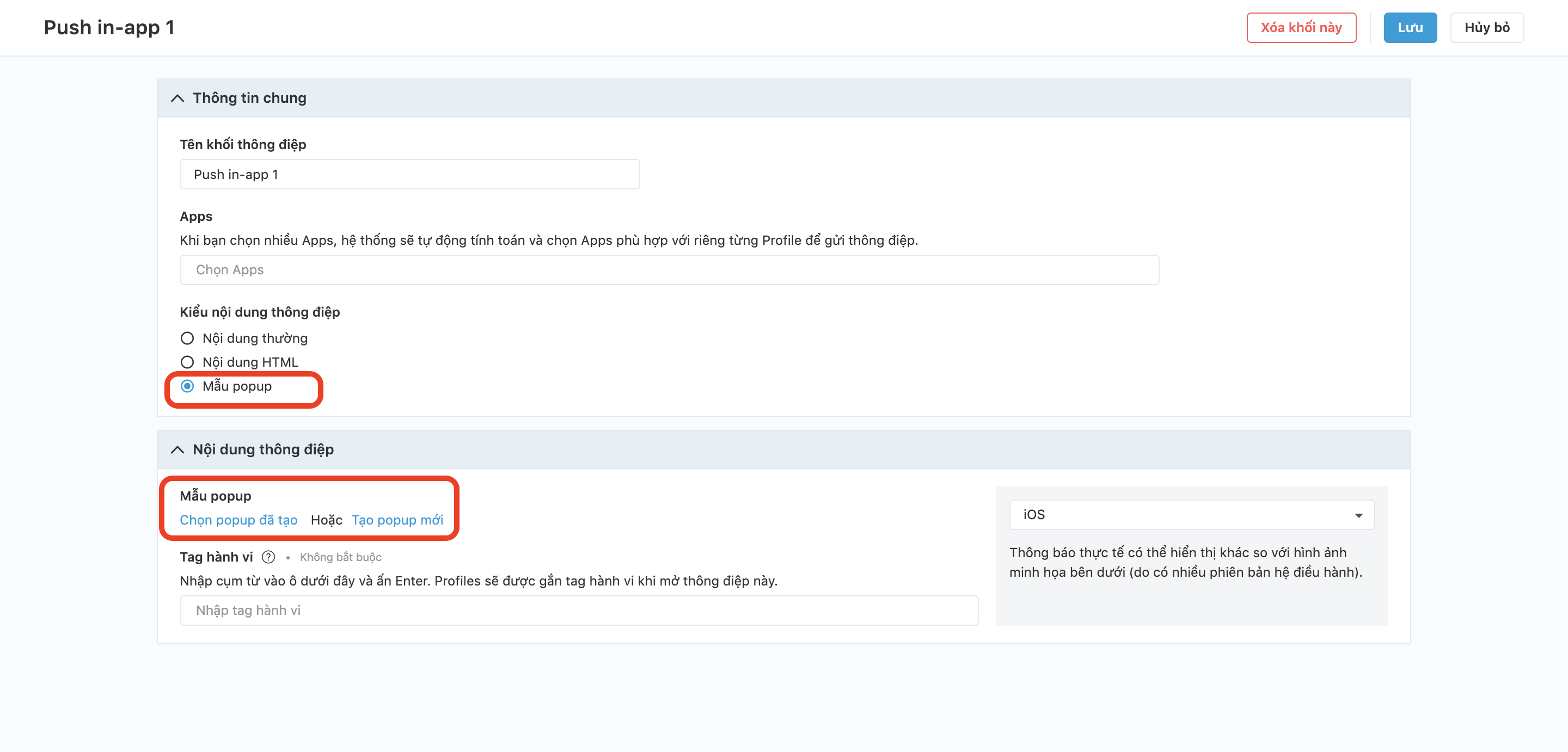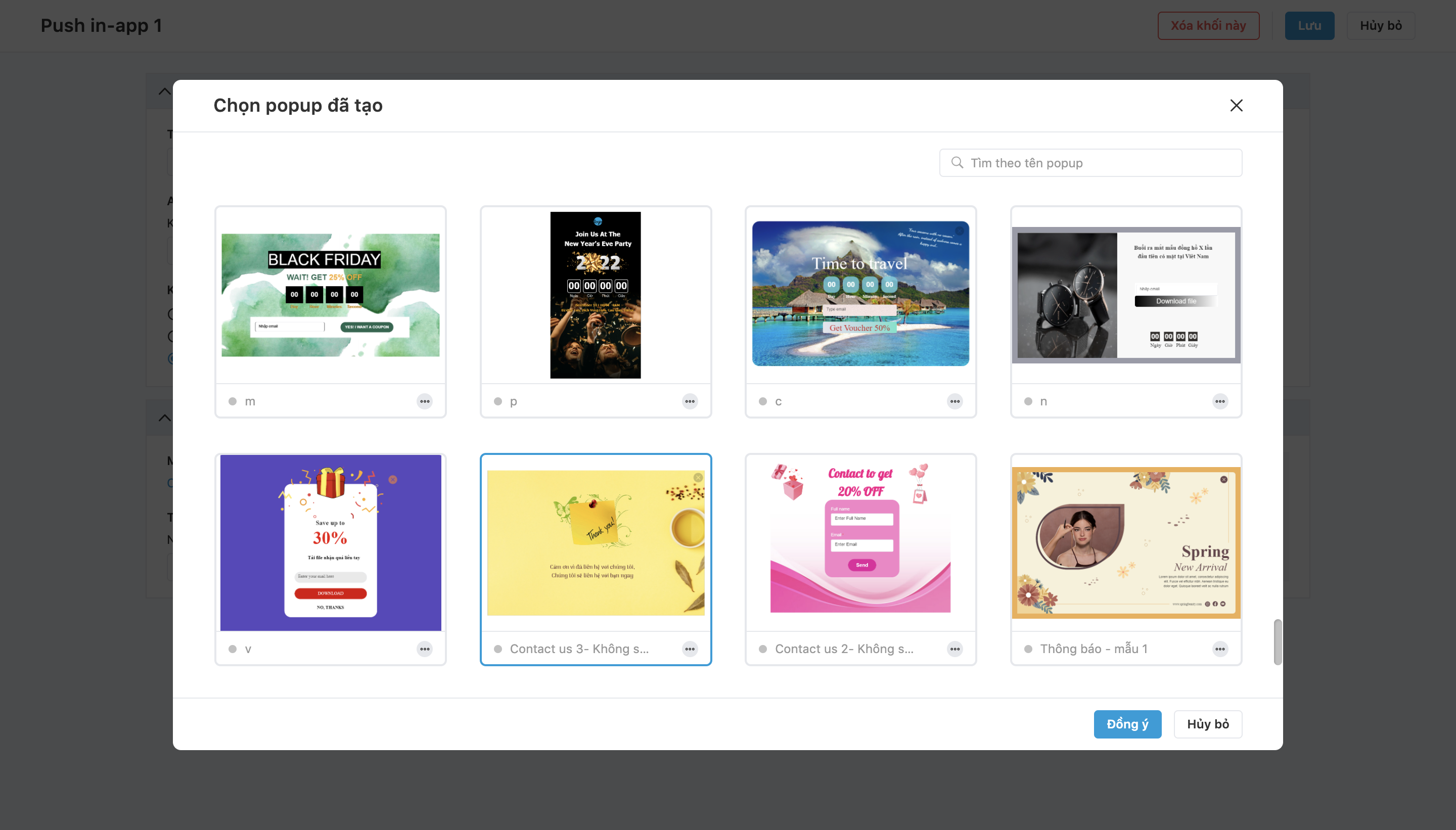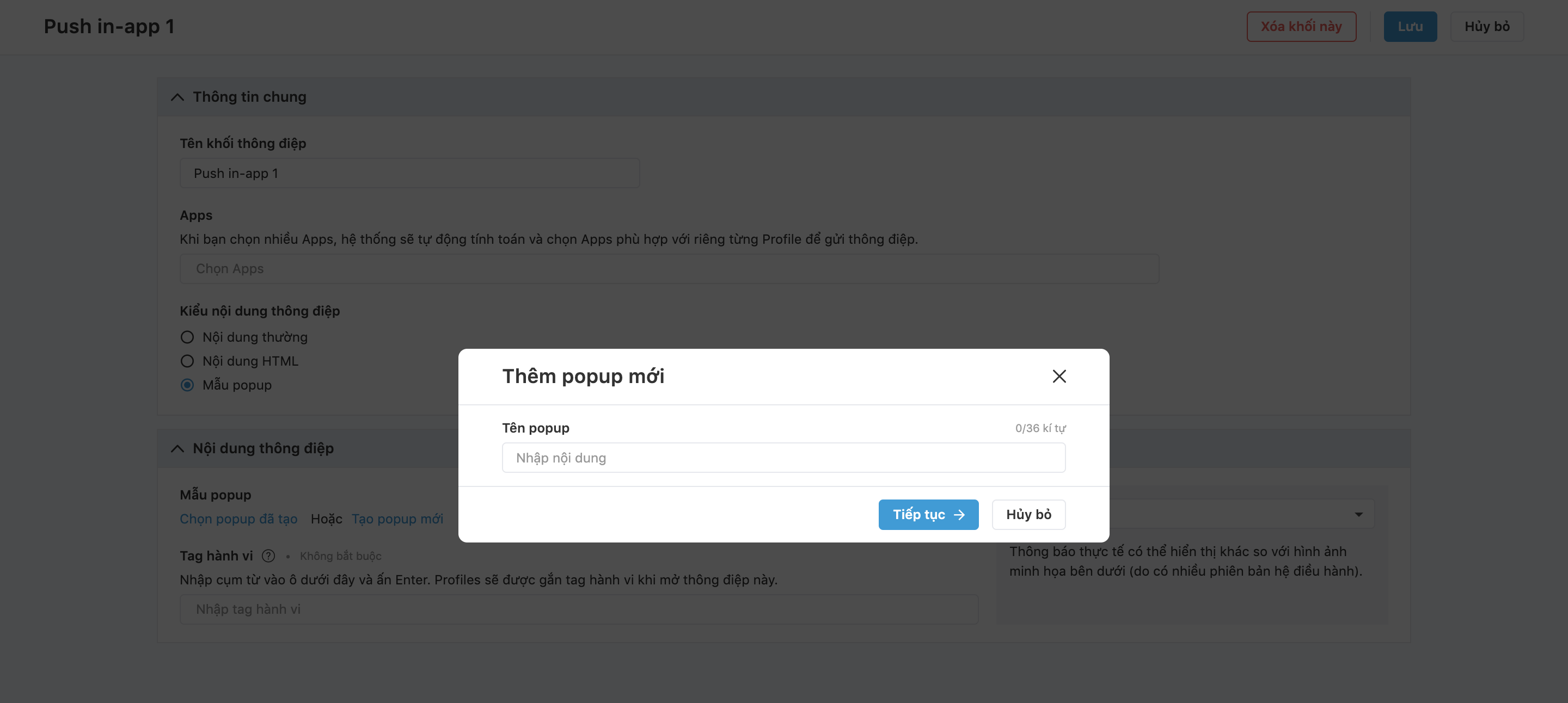Popup Builder có thể truy cập được theo 3 cách: từ sidemenu hoặc từ các khối thông điệp trong Journey Builder.
Popup Builder là một một dạng quảng cáo được hiển thị dưới dạng form điền thông tin, hình ảnh đi kèm với các chương trình ưu đãi, khuyến mại hoặc thông báo sự kiện,… xuất hiện trên trang web/hoặc trong app mobile. Popup thường sẽ có kích thước nhỏ, không phủ kín nhưng đè lên nội dung trang web/ app.
Để vào Popup Builder, người dùng có thể truy cập vào tab Marketing → Chọn Popup Builder
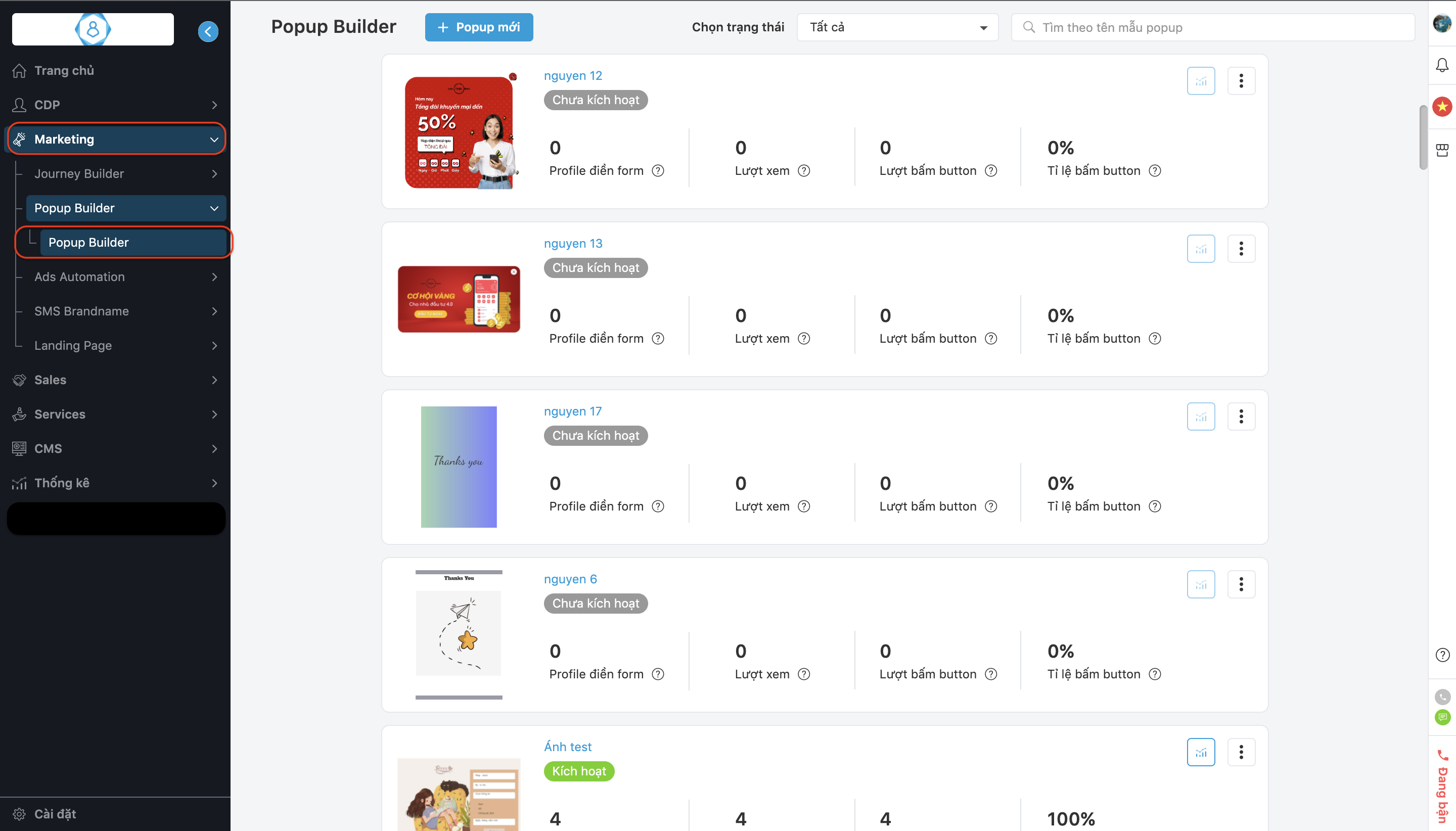
Trong side menu
Ở giao diện chính chọn Popup mới → Hiển thị giao diện đặt tên cho Popup mới.
Thêm Popup mới → Đặt tên popup → Bấm Tiếp tục
Sau khi đặt tên Popup màn hình sẽ hiển thị các thông tin dưới đây:
+ Chỉnh sửa từ mẫu chung: Là những mẫu mà MOBIO đã tạo sẵn, cho phép người dùng dựa trên mẫu có sẵn này, chỉnh sửa tạo mẫu Popup mới theo tùy chỉnh.
+ Chỉnh sửa từ mẫu của tôi: Là những mẫu Popup mà người dùng đã tự tạo, chỉnh sửa và đã lưu.
+ Thêm mới từ file: Cho phép người dùng upload file mẫu Popup (dạng HTML) lên Popup Builder.
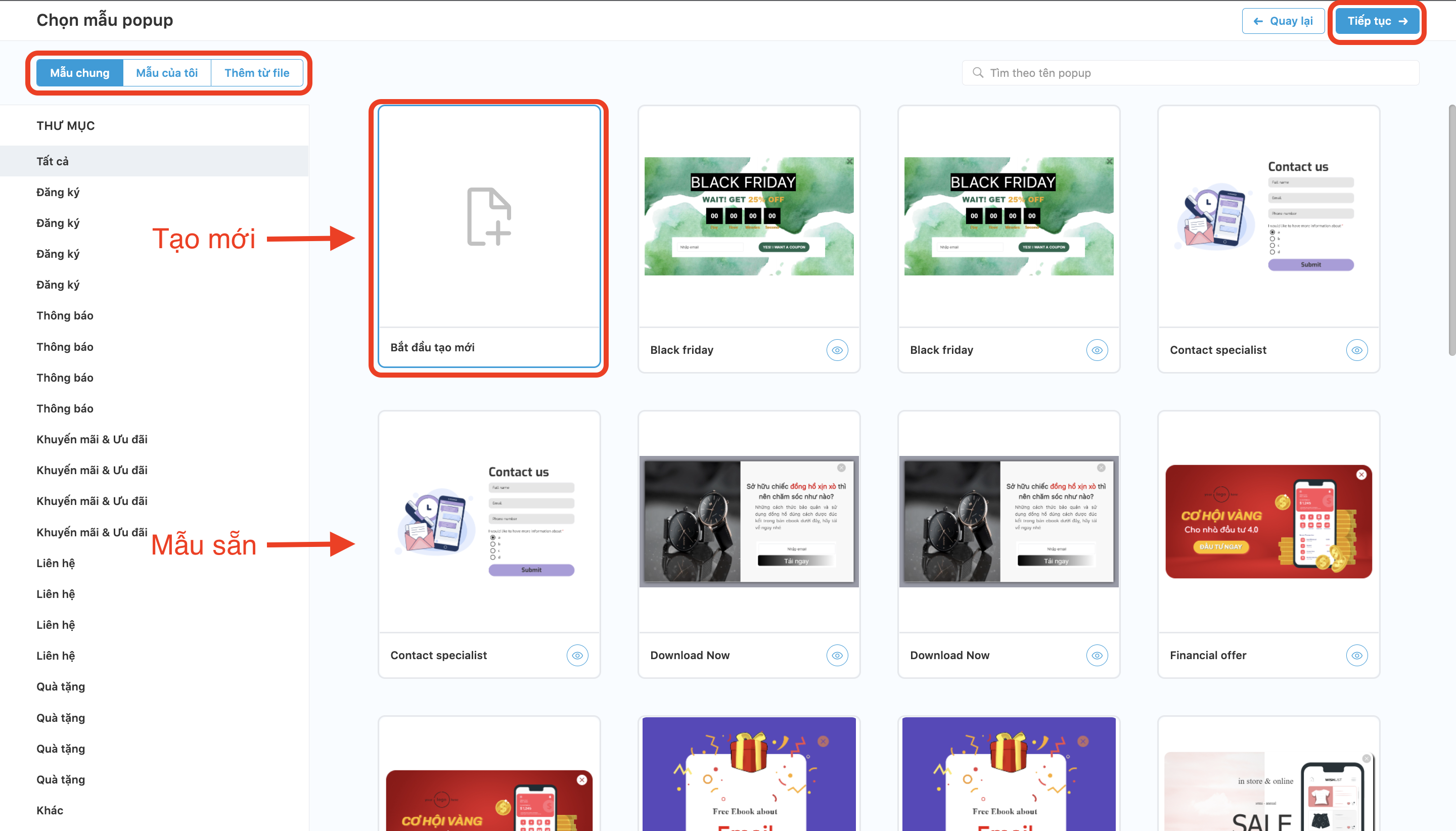
- Để chỉnh sửa một mẫu Popup trên hệ thống, chọn một mẫu Popup → ấn Tiếp tục.
Hệ thống hiển thị màn hình mẫu Popup có sẵn và cho phép người dùng chỉnh sửa theo mong muốn như hình dưới.

- Để tạo một mẫu Popup hoàn toàn mới → ấn Tiếp tục. Hệ thống hiển thị màn hình cho phép người dùng thiết kế Popup mới như hình dưới.

Trong khối thông điệp Webpush của Journey Builder
Người dùng truy cập vào Marketing, chọn Journey Builder, chọn Tạo Journey mới (cách tạo Journey mới tham khảo tại đây)
Chọn kênh Web push → Cấu hình khối Web push → Chọn kiểu hiện thị Pop-up tuỳ chỉnh, hiển thị bên trong website
Ở phần nội dung thông điệp cho phép chọn Popup đã tạo hoặc Tạo popup mới

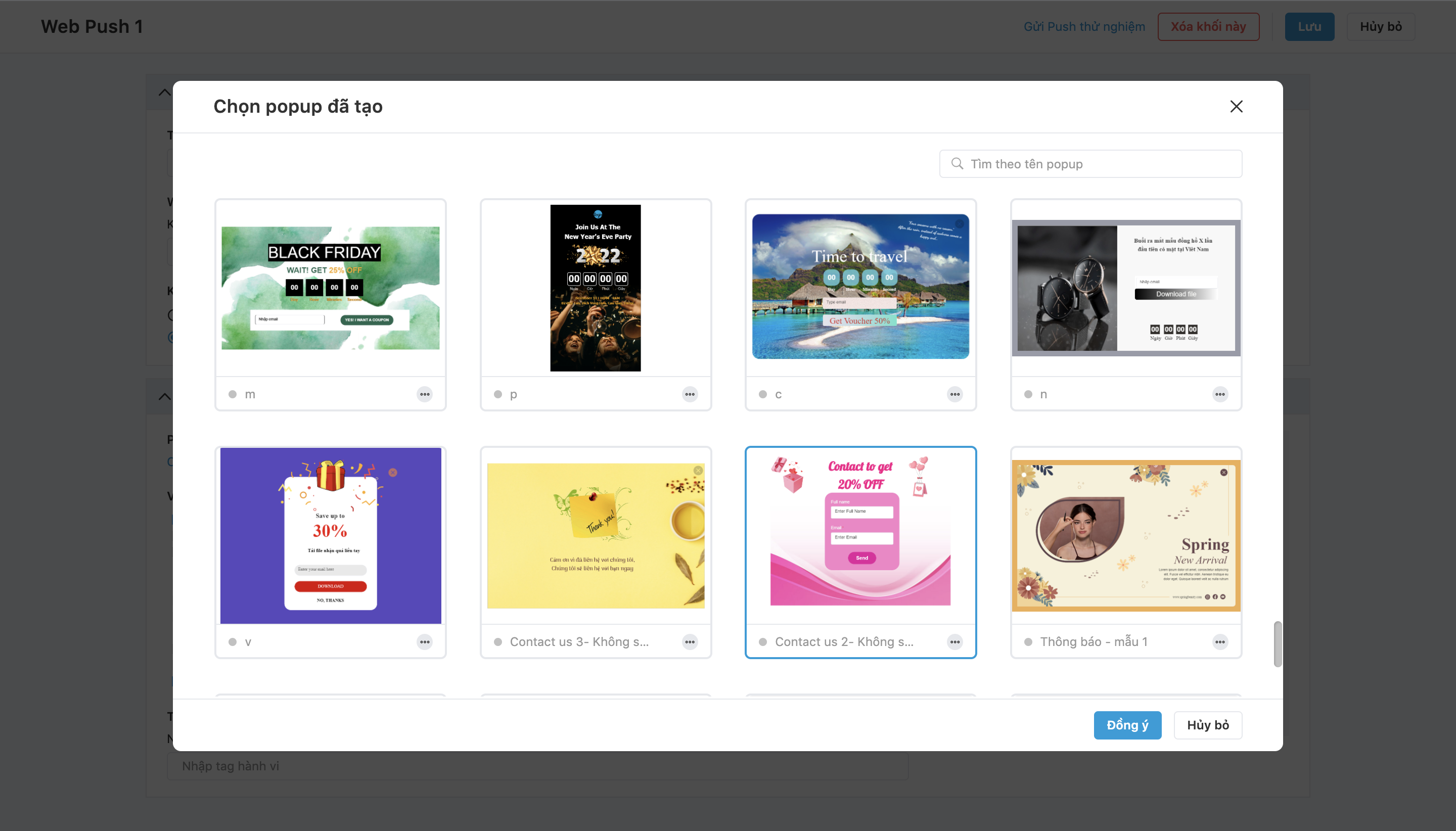
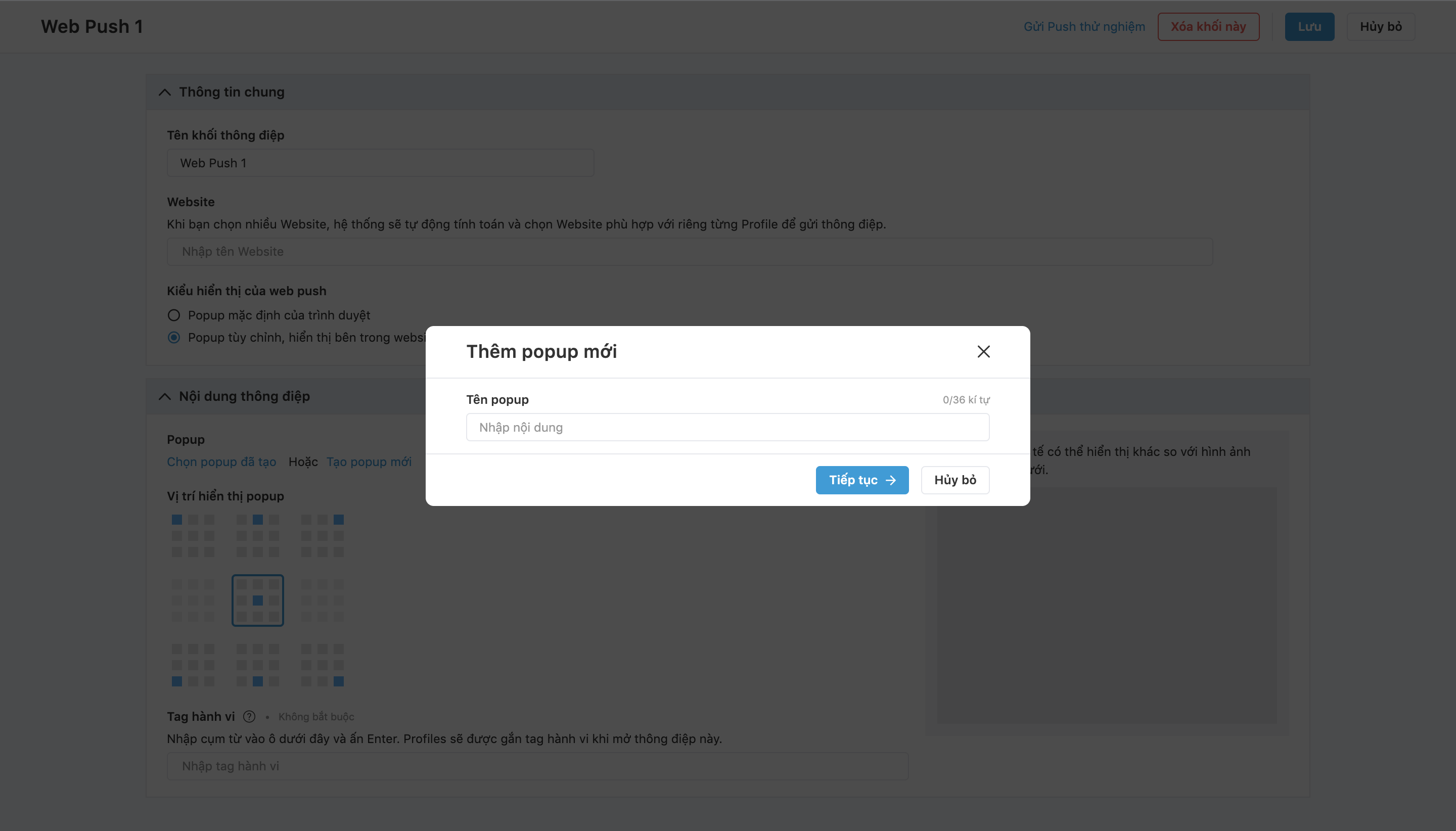
- Các Popup mẫu sẽ được hiển thị.
Sau khi đặt tên Popup màn hình sẽ hiển thị các thông tin dưới đây:
+ Chỉnh sửa từ mẫu chung: Là những mẫu mà MOBIO đã tạo sẵn, cho phép người dùng dựa trên mẫu có sẵn này, chỉnh sửa tạo mẫu Popup mới theo tùy chỉnh.
+ Chỉnh sửa từ mẫu của tôi: Là những mẫu Popup mà người dùng đã tự tạo, chỉnh sửa và đã lưu.
+ Thêm mới từ file: Cho phép người dùng upload file mẫu Popup (dạng HTML) lên Popup Builder.
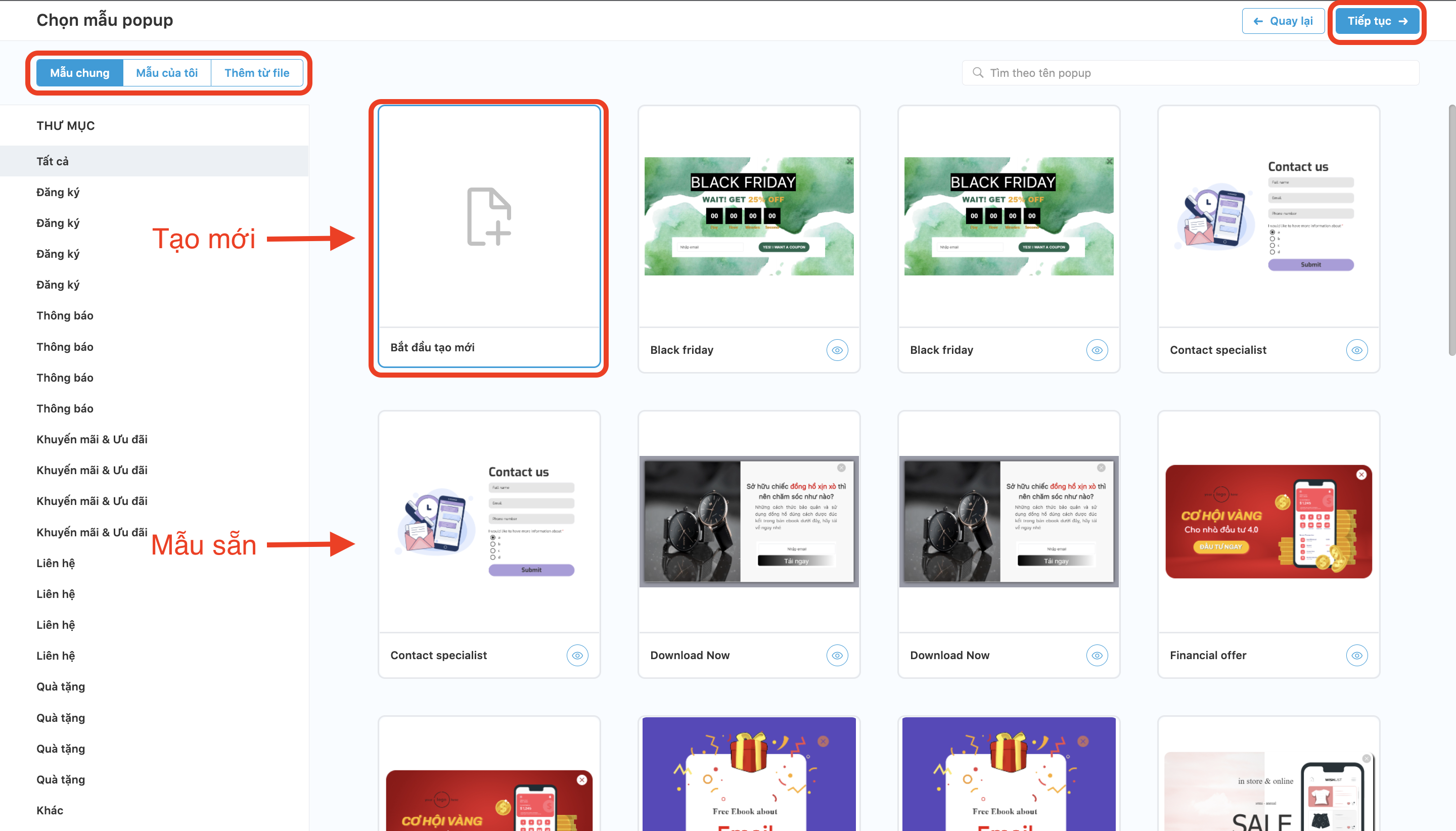
- Để chỉnh sửa một mẫu Popup trên hệ thống, chọn một mẫu Popup → ấn Tiếp tục.
Hệ thống hiển thị màn hình mẫu Popup có sẵn và cho phép người dùng chỉnh sửa theo mong muốn như hình dưới.
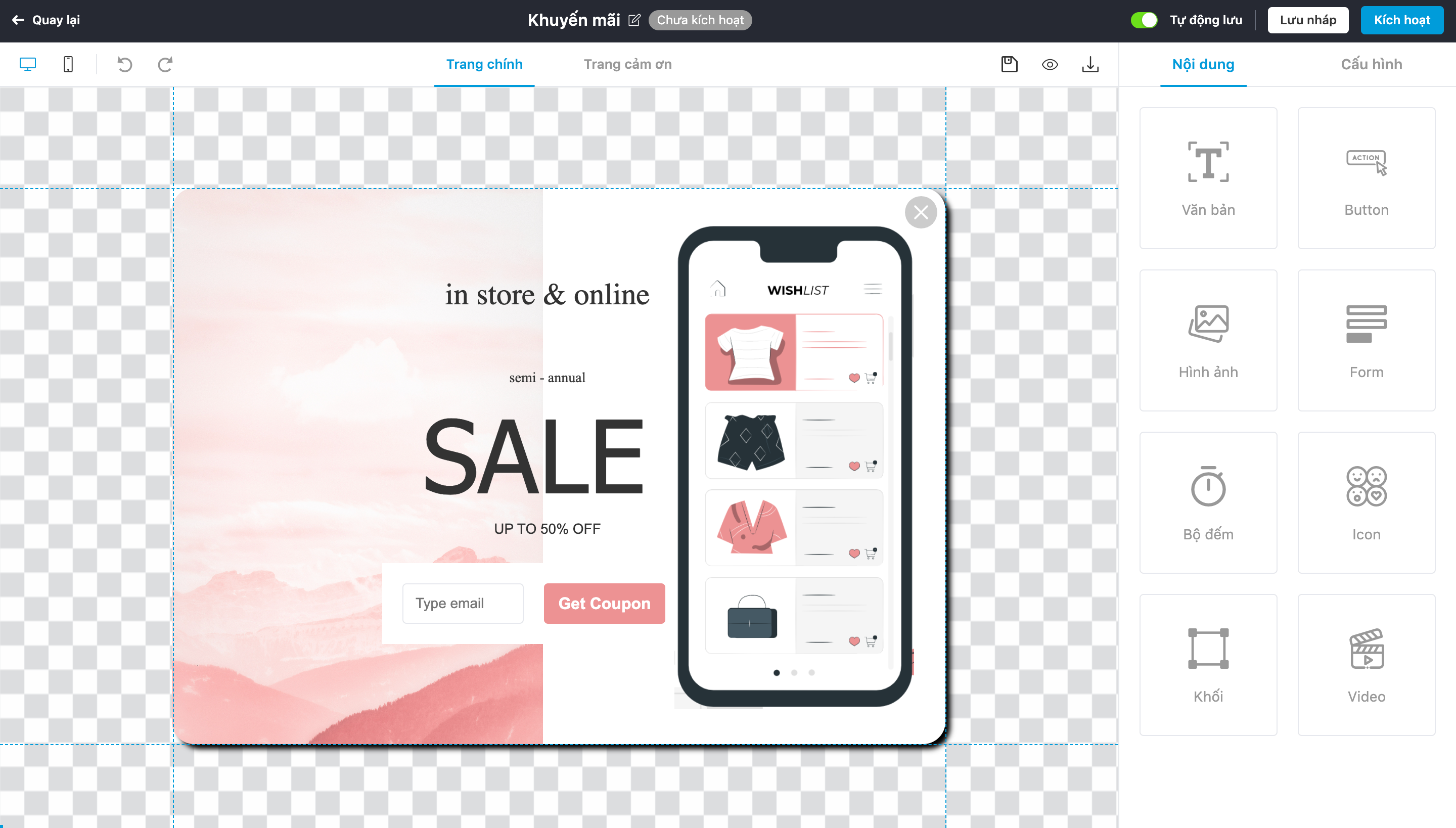
- Để tạo một mẫu Popup hoàn toàn mới → ấn Tiếp tục. Hệ thống hiển thị màn hình cho phép người dùng thiết kế Popup mới như hình dưới.
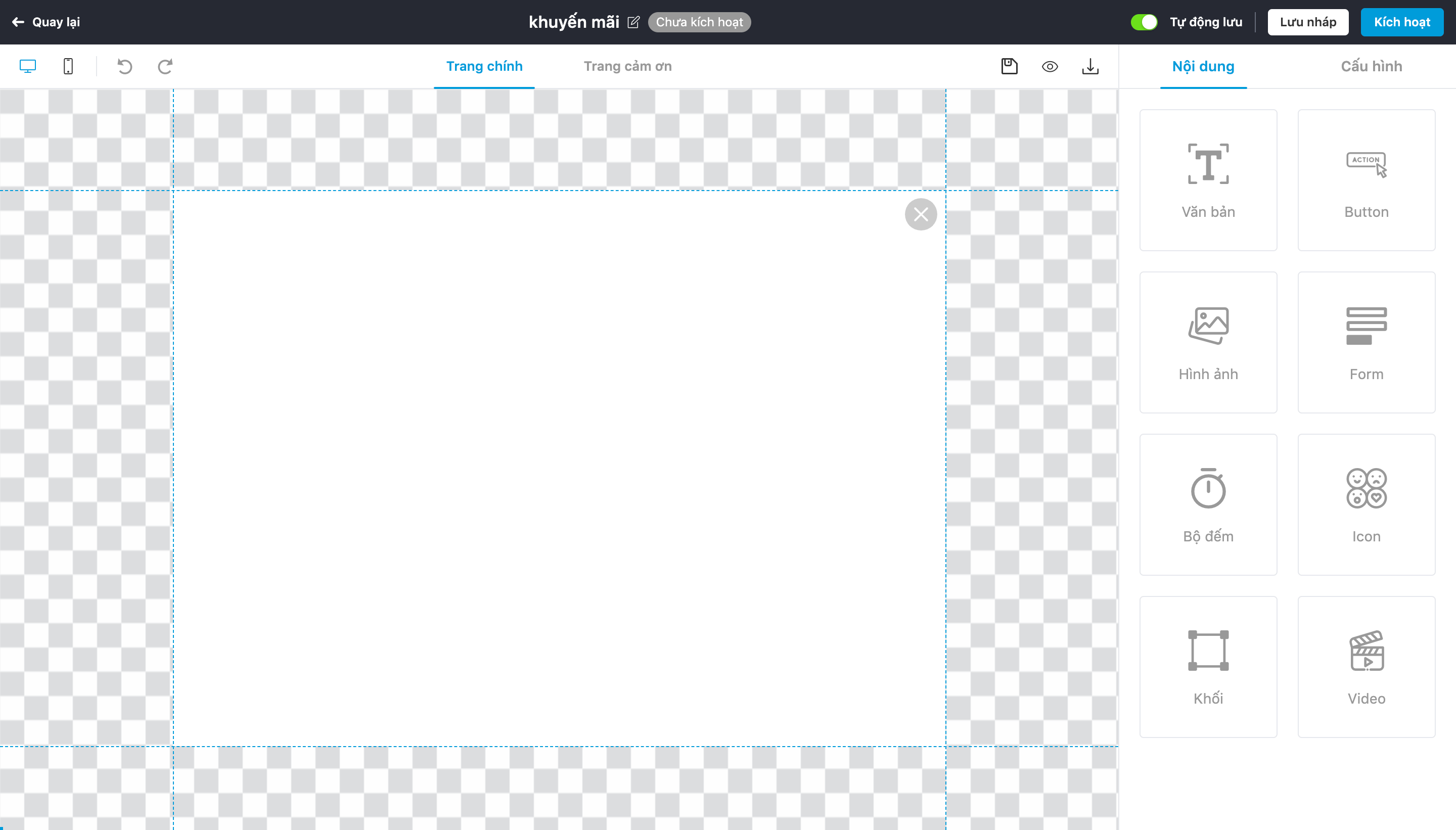
Trong khối thông điệp In-app push của Journey Builder
Người dùng truy cập vào Marketing, chọn Journey Builder, chọn Tạo Journey mới (cách tạo Journey mới tham khảo tại đây)
Chọn kênh In-app Push → Cấu hình khối In-app Push → Chọn kiểu thông điệp Mẫu popup
Ở phần nội dung thông điệp cho phép chọn Popup đã tạo hoặc Tạo popup mới